内容介绍
谷歌浏览器无法搜索是怎么回事?谷歌浏览器是一款广受用户欢迎的网络工具软件,这款浏览器可以帮助用户轻松提升效率,还具有丰富的功能,不少用户下载安装好谷歌浏览器之后发现无法使用,遇到这种问题不要担心。接下来小编就给打击带来谷歌浏览器解决无法搜索问题方法介绍,这些方法可以帮助大家成功解决无法搜索的问题,感兴趣的朋友千万不要错过了。

谷歌浏览器解决无法搜索问题方法介绍
方法一
1、在谷歌浏览器右上角的【三点】处找到【设置选项】(如图所示)。
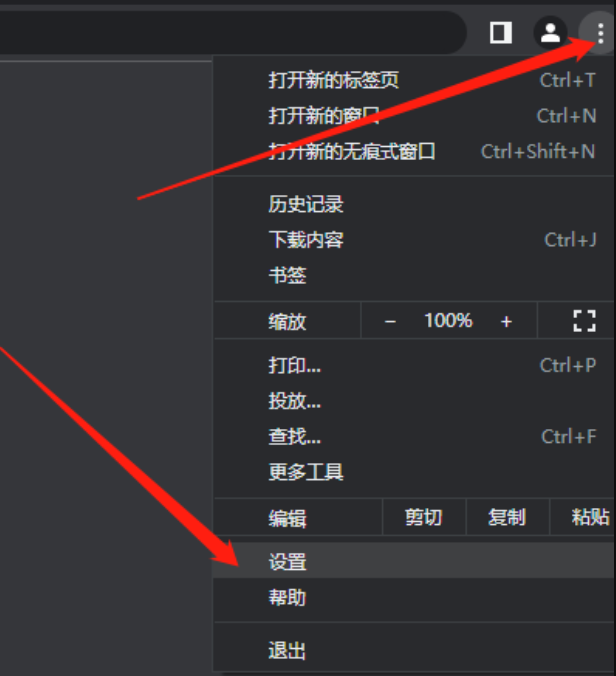
2、在设置界面中,找到左侧【搜索引擎】分栏,在其中点击下拉按钮,这里除了【Google】之外还可以选择【百度】、【搜狗】、【360】、【Bing】等常用的搜索引擎,小编这里选择百度(如图所示)。
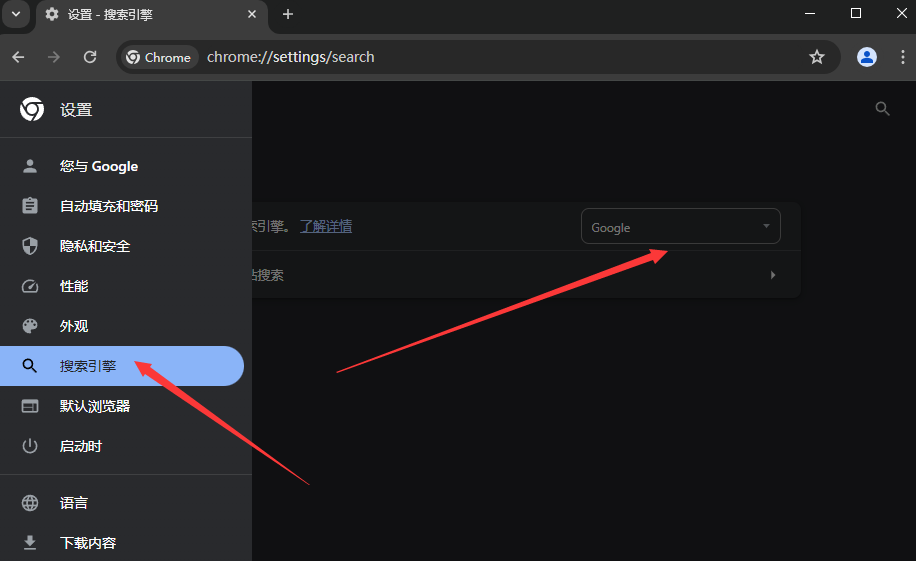
3、如果大家有需要别的搜索引擎,可以手动添加,点击【管理搜索一群和网站搜素】,进入管理页面后,我们可以在此通过点击画笔来编辑搜索引擎,以及添加网站(如图所示)。
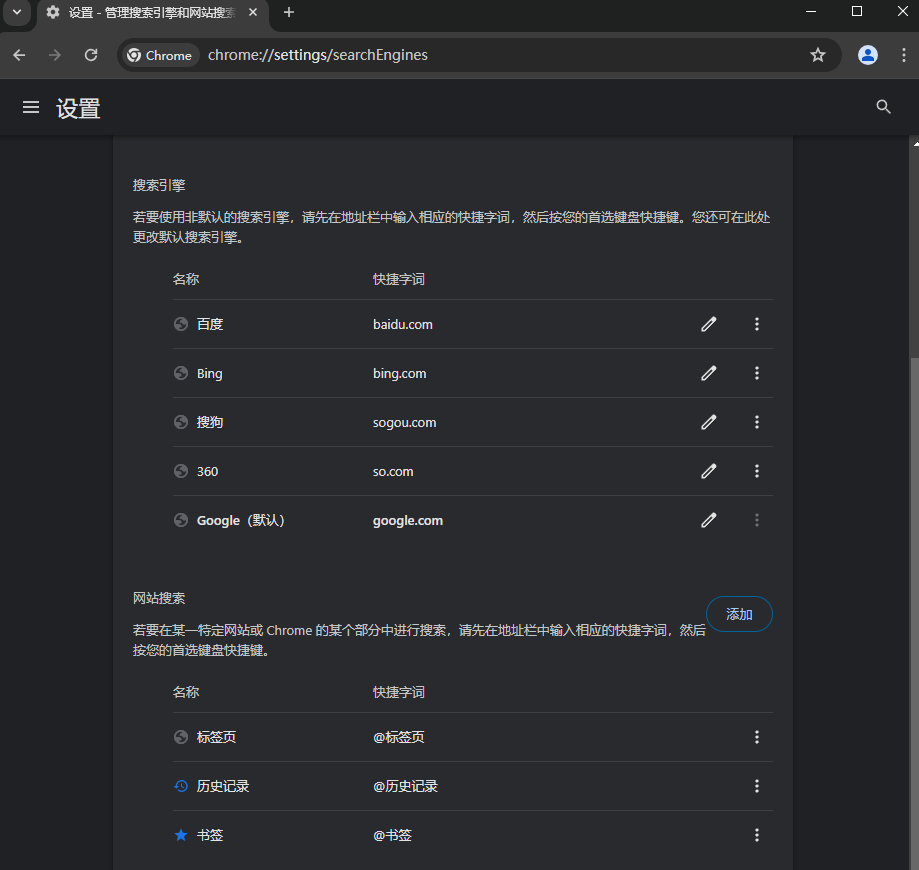
4、之后,我们新开一个标签页,可以看到输入框中提示【在百度中搜索,或者输入一个网址】,我们输入内容后,搜索结果就会以百度的形式呈现了(如图所示)。
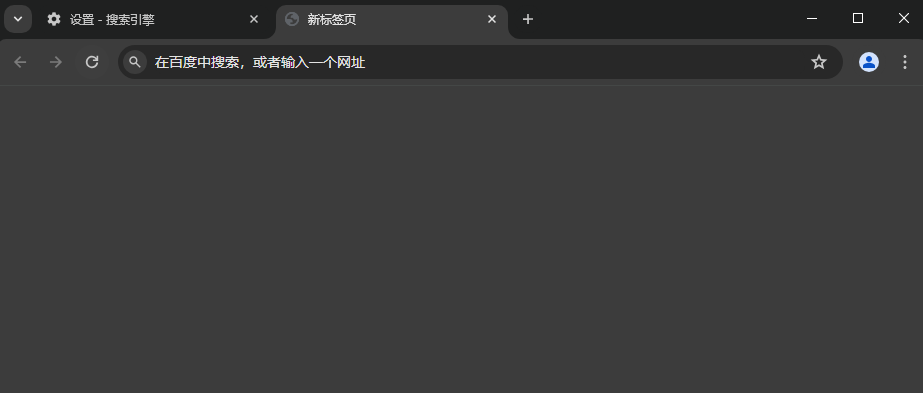
方法二
我们在设置界面中,找到【启动时】一栏,在【打开特定网页或一组网页】处添加想要的搜索引擎界面,如百度,之后当我们重新启动谷歌浏览器时,第一时间加载出来的页面就是我们设置好的页面了(如图所示)。
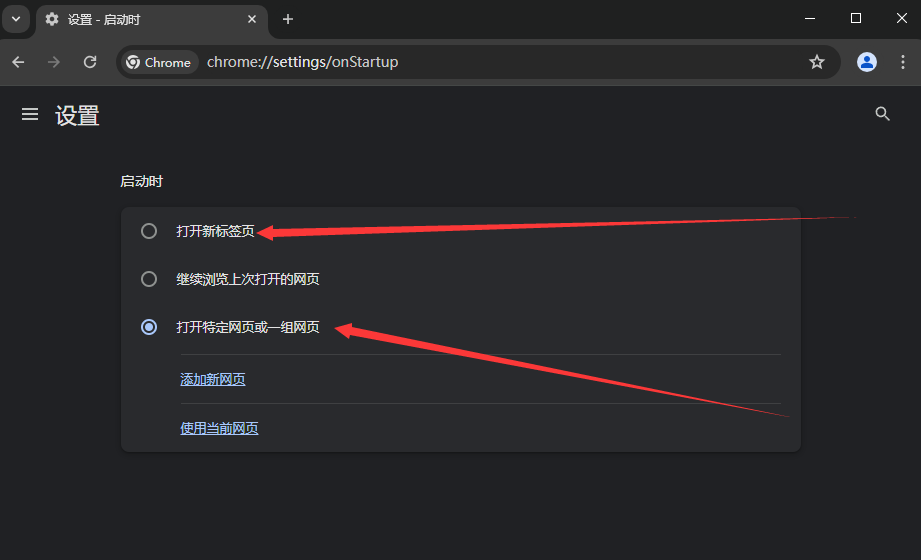
以上就是【谷歌浏览器无法搜索是怎么回事?谷歌浏览器解决无法搜索问题方法介绍】的全部内容啦,大家赶紧来看看了解一下吧。
继续阅读

谷歌浏览器启动缓慢影响体验,本文分析原因并分享加速优化方案,提升启动速度。
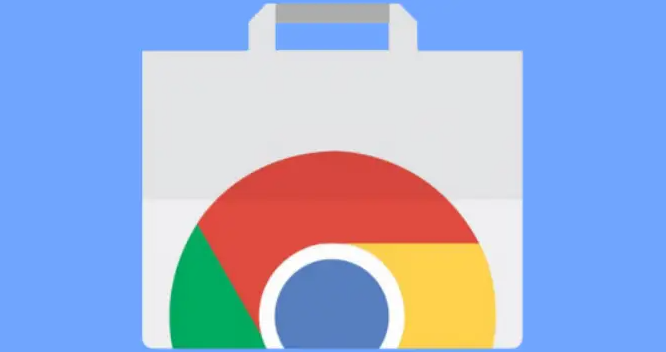
Chrome浏览器支持多种语言翻译,用户可查看覆盖语种范围,满足跨语言网页浏览需求,提升阅读便利性和效率。
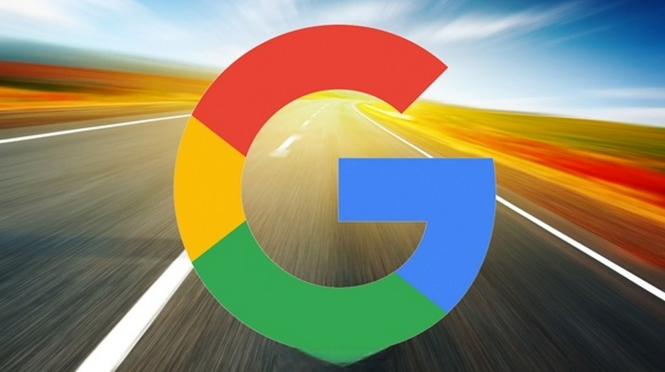
google Chrome下载链接被自动替换可能是浏览器被恶意劫持。建议清除插件、重置主页并扫描恶意程序,避免下载来源被篡改带来潜在安全风险。
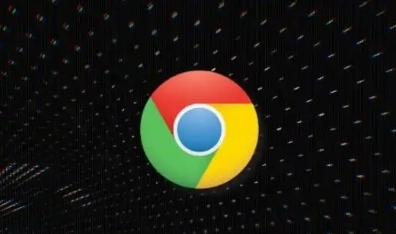
google Chrome隐身模式提供数据保护功能,用户通过实用技巧可保障浏览安全,防止个人信息泄露,提高隐私安全性。
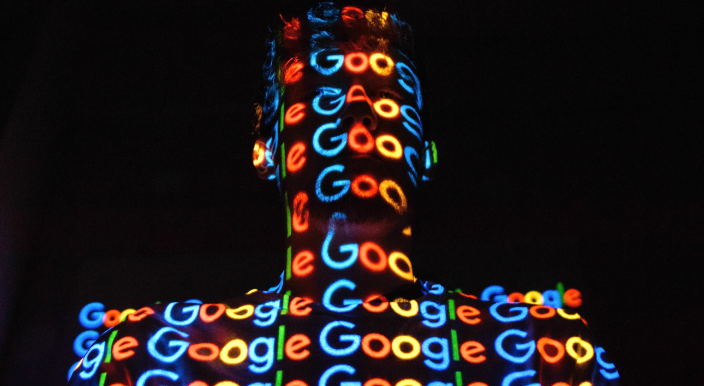
Chrome浏览器缓存影响网页加载速度。本文分享下载安装后的缓存优化与加速操作方法,帮助用户高效管理缓存,实现更快更流畅的浏览体验。
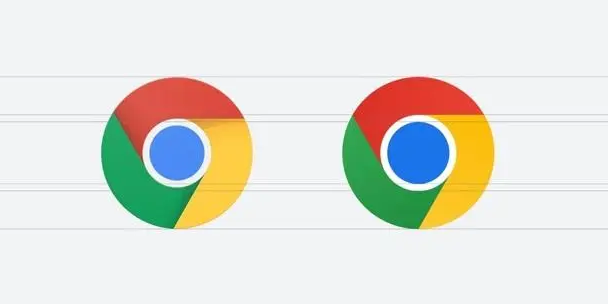
谷歌浏览器开发者工具功能介绍及实用调试技巧,助力开发者高效定位问题,优化网页性能。










